标签:lin 信息 type 需要 strong 配置到 配置 xmx 那是
@
本文介绍有关如何使用AWS EC2+Docker+JMeter创建分布式负载测试基础架构。
完成所有步骤后,得到的基础结构如下:
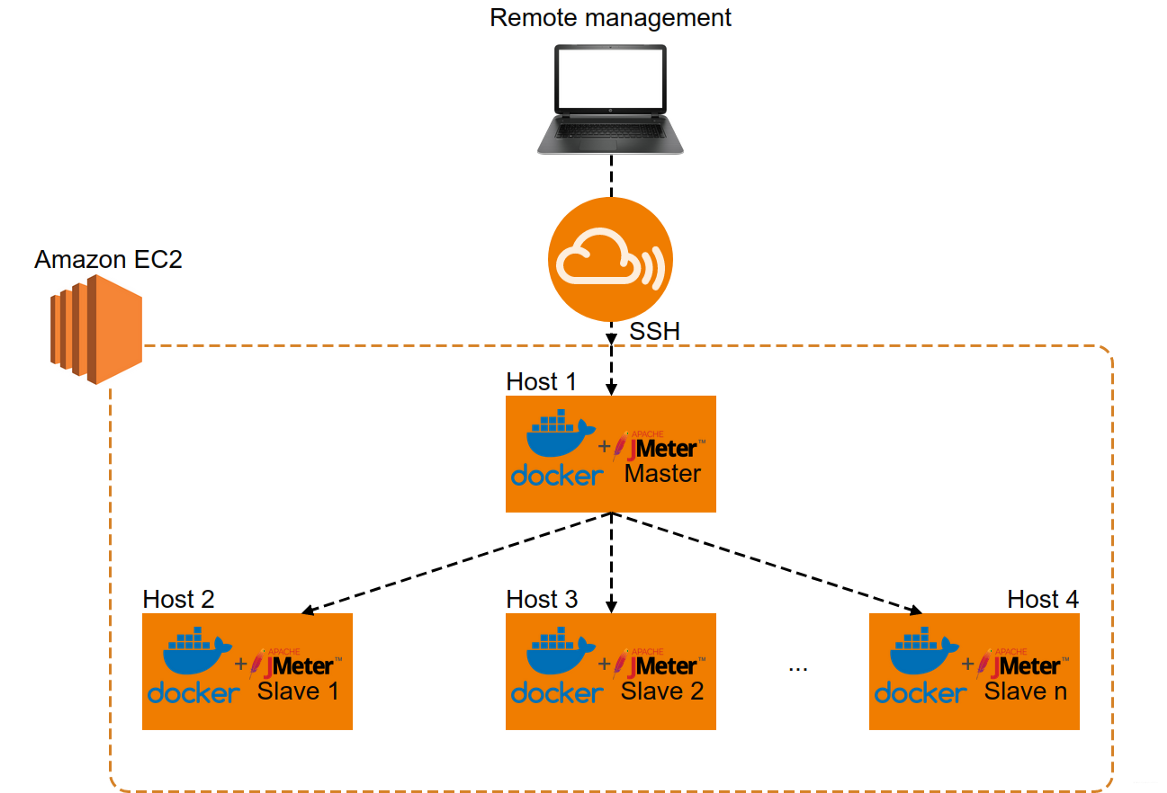
在Part 1中,我们将按照所需的步骤进行操作,以创建适合你需求的自定义JMeter Dockerfiles和映像。
然后,在Part 2中,我们将在AWS EC2设置中使用这些元素。
接下来开始第一步:
为了能够顺利的逐步进行配置和操作,你需要上述每个系统(EC2,Docker和JMeter)的一些基本知识。
此外,还需要一个活动的AWS账户才能执行所有步骤。
dockerfile是开始使用docker所需的基本元素或“ cookbook”,因此我们将从此开始。
我们需要建立2层:
1、一是基础层,该层创建运行JMeter实例所需的基本设置;
2、二是逻辑层,它是一个JMeter实例,可以是主节点或从节点;
JMeter base映像的Dockerfile和entrypoint.sh脚本如下所示:
Dockerfile:
# Use Java 11 JDK Oracle Linux
FROM openjdk:11-jdk-oracle
MAINTAINER Dragos
# Set the JMeter version you want to use
ARG JMETER_VERSION="5.1.1"
# Set JMeter related environment variables
ENV JMETER_HOME /opt/apache-jmeter-${JMETER_VERSION}
ENV JMETER_BIN ${JMETER_HOME}/bin
ENV JMETER_DOWNLOAD_URL https://archive.apache.org/dist/jmeter/binaries/apache-jmeter-${JMETER_VERSION}.tgz
# Set default values for allocation of system resources (memory) which will be used by JMeter
ENV Xms 256m
ENV Xmx 512m
ENV MaxMetaspaceSize 1024m
# Change timezone to local time
ENV TZ="Europe/Bucharest"
RUN export TZ=$TZ
# Install jmeter
RUN yum -y install curl && mkdir -p /tmp/dependencies && curl -L --silent ${JMETER_DOWNLOAD_URL} > /tmp/dependencies/apache-jmeter-${JMETER_VERSION}.tgz && mkdir -p /opt && tar -xzf /tmp/dependencies/apache-jmeter-${JMETER_VERSION}.tgz -C /opt && rm -rf /tmp/dependencies
# Set JMeter home
ENV PATH $PATH:$JMETER_BIN
# copy our entrypoint
COPY entrypoint.sh /
RUN chmod +x ./entrypoint.sh
# Run command to allocate the default system resources to JMeter at 'docker run'
ENTRYPOINT ["/entrypoint.sh"Entrypoint.sh:
#!/bin/bash
# Run command to allocate the default or custom system resources (memory) to JMeter at 'docker run'
sed -i 's/\("${HEAP:="\)\(.*\)\("}"\)/\1-Xms'${Xms}' -Xmx'${Xmx}' -XX:MaxMetaspaceSize='${MaxMetaspaceSize}'\3/' ${JMETER_BIN}/jmeter
exec "$@"在基础层之上,可以创建一个Master层和一个Slave层。这些Dockerfile可以根据你的特定要求进行自定义。
现在让我们看一下我们的逻辑层:
Master层的Dockerfile:
# Use my custom base image defined above
FROM dragoscampean/testrepo:jmetrubase
MAINTAINER Dragos
# Expose port for JMeter Master
EXPOSE 60000Slave层的Dockerfile:
# Use my custom base image defined above
FROM dragoscampean/testrepo:jmetrubase
MAINTAINER Dragos
# Expose ports for JMeter Slave
EXPOSE 1099 50000
COPY entrypoint.sh /
RUN chmod +x ./entrypoint.sh
# Run command to allocate the default system resources to JMeter at 'docker run' and start jmeter-server with all required parameters
ENTRYPOINT ["/entrypoint.sh"]Slave层的Entrypoint.sh:
#!/bin/bash
# Run command to allocate the default system resources to JMeter at 'docker run'
sed -i 's/\("${HEAP:="\)\(.*\)\("}"\)/\1-Xms'${Xms}' -Xmx'${Xmx}' -XX:MaxMetaspaceSize='${MaxMetaspaceSize}'\3/' ${JMETER_BIN}/jmeter &&
$JMETER_HOME/bin/jmeter-server -Dserver.rmi.localport=50000 -Dserver_port=1099 -Dserver.rmi.ssl.disable=true -Djava.rmi.server.hostname=$HostIP
exec "$@"我们不会详细讨论dockerfiles中的所有内容的含义,在网上有很多这样的文档。不过值得一提的是与Dockerfiles绑定在一起的entrypoint shell脚本。
docker entrypoints的作用是在运行时将数据初始化或者配置到容器中。在我们的例子中,我们需要它们来指定JMeter允许使用多少内存,并使用一些自定义配置来启动JMeter服务器,这些配置是基础设施工作所必需的。这将在“Step 2”部分中举例说明。
现在,让我们看一下创建Docker映像所需的命令。顺便说一下,Docker图像表示一组很好地集成在一起的层,是我们需要的环境的稳定快照。
从这样一个映像开始,我们可以生成N个容器,这正是我们在这个特定场景中所需要的,这取决于我们想要模拟的负载。
创建一个简单的docker映像的命令:
docker build /path/to/dockerfile
为docker映像创建一个标签:
docker tag imageId username/reponame:imageTag
同时创建docker映像和标签:
docker build -t username/reponame:imageTag /path/to/dockerfile
现在我们已经准备好映像,可以开始从中创建容器,在其中可以实际运行性能测试脚本。
创建一个新的容器:
sudo docker run -dit --name containername repository:tag or imageId /bin/bash
启动/停止容器:
docker start containerId
docker stop containerId
访问正在运行的容器:
docker exec -it containerId or containerName /bin/bash
到目前为止,如果你一直使用类似于Step 1中提供的Dockerfile,那么您应该拥有一个完全可用的Java + JMeter容器。 你可以通过检查工具版本来测试它,看看是否有任何错误,甚至可以尝试运行你计划在AWS中扩展的脚本(所有这些都应该在运行的容器中完成):
Jmeter -v
Java -version
Jmeter -n -t -J numberOfThreads=1 /path/to/script.jmx -l /path/to/logfile.jtl
测试创建的图像是否符合要求的标准(容器内的所有内容),通常,最好将此图像保存到存储库中。然后,你可以在后续随时从那里提取它,而不必每次都从Dockerfile构建它。
Push映像到dockerhub:
docker push username/reponame:imageTag
从dockerhub中Pull已存在的映像(例如jdk映像):
docker pull openjdk:version
到此为止,这意味着您已经为cloud setup准备好了一组功能强大的JMeter从属映像和主映像。
可以使用EC2免费层实例,最多750小时/月,持续1年,因此有很多时间进行试验。
注意:对于下面提供的示例,我使用了Ubuntu Server 18.04 LTS实例,因此提供的命令可能无法在其他Linux发行版上使用。
使容器内的JMeter实例(master实例或slave实例)能够通信,自定义安全组已定义并将其附加到每个主机:
入站规则(Inbound rules):

出站规则(Outbound rules):
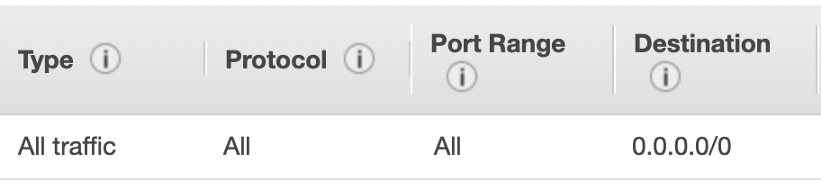
注意:确保将要成为负载测试基础结构部分的所有实例分配给此安全组,否则它们可能无法相互通信。
假设您只需要一个由1个JMeter主节点和2个从节点组成的基础架构。在这种情况下,访问每个实例并对其进行配置(安装docker +启动容器)相对容易。
但是,如果需要处理的实例超过3个,会发生什么情况呢?
手动逐个配置变得极其乏味,手动并不是一个好主意。
这时,你将需要一个系统,能够管理你正在使用的大量容器。一些著名的工具,如谷歌的Kubernetes,或者Rancher等工具。
由于当前使用的是AWS,因此这两种解决方案似乎过于庞大了,因为亚马逊针对这一点提供了一个开箱即用的解决方案:
“Run Command”功能使我们可以同时在多个EC2实例上执行Shell脚本。因此,我们不必访问每个实例,安装docker并一次一个实例地启动容器。
能够通过“Run Command”功能在EC2实例上执行命令的唯一要求是,适当的IAM角色已与该实例相关联。我将IAM策略命名为“ EC2Command”,并为每个新创建的实例选择了该策略(但是稍后可以通过“attach/replace role”功能将该角色分配给该实例):
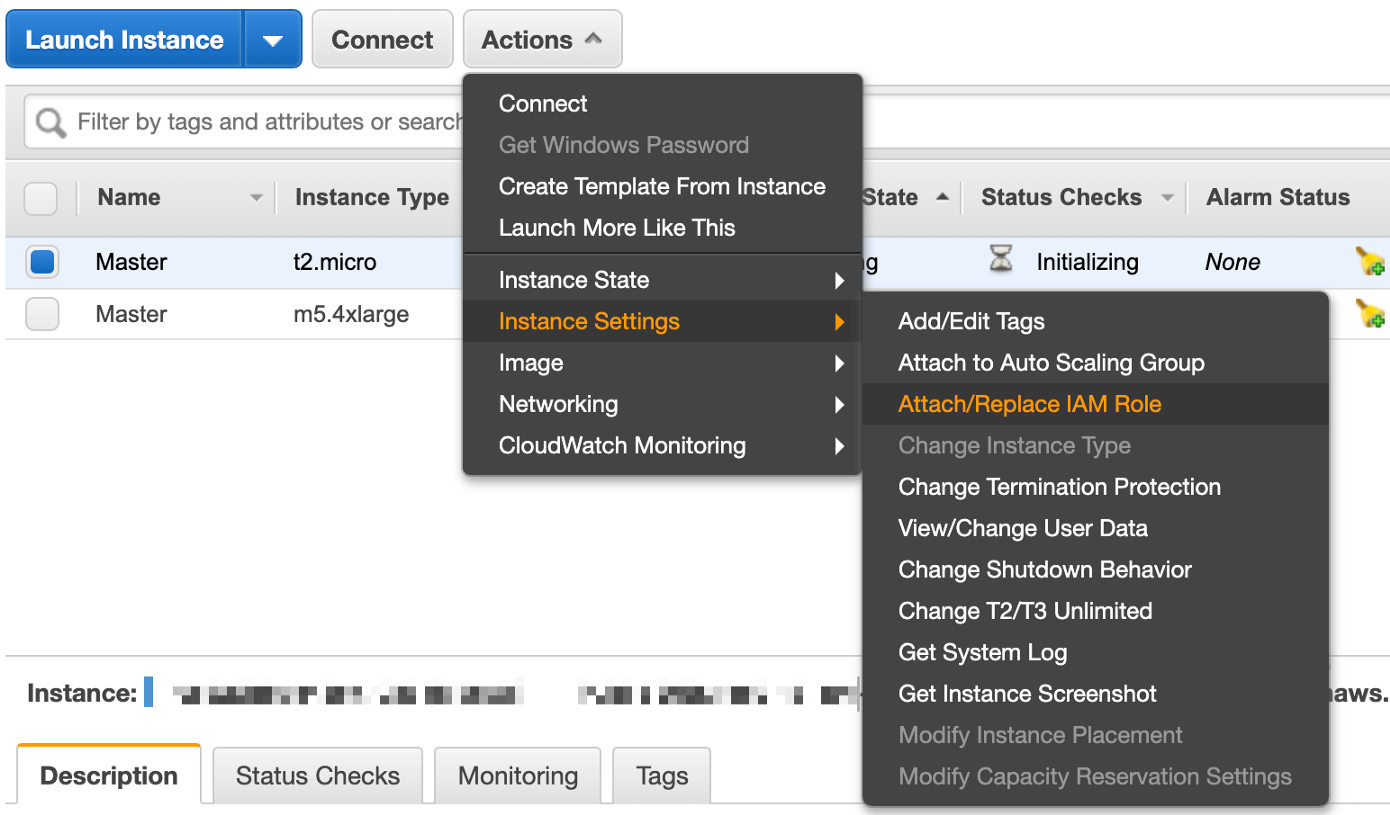

当您创建角色时,请确保将“AmazonEC2RoleforSSM”策略附加到您的角色上,这样就可以了。
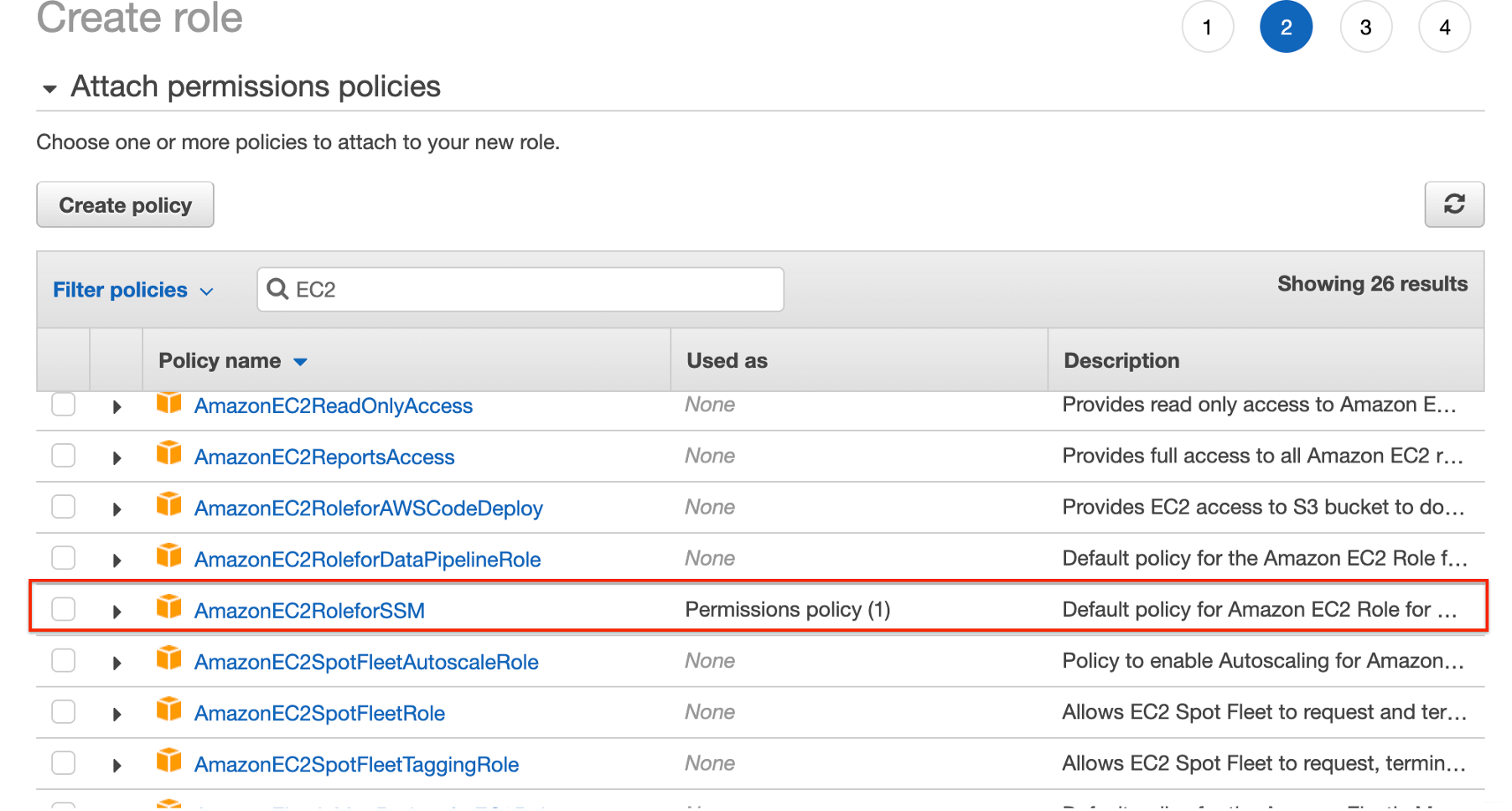
现在您可以使用“Run command”功能对多个实例批量执行脚本。
这将我们带入流程的下一步。
现在,你需要在EC2主机上安装docker,以便可以启动容器并将它们连接在一起以进行分布式负载测试。
直接使用命令(直接在Ubuntu上的实例终端中执行):
sudo apt-get install curl apt-transport-https ca-certificates software-properties-common && curl -fsSL https://download.docker.com/linux/ubuntu/gpg | sudo apt-key add && sudo add-apt-repository "deb [arch=amd64] https://download.docker.com/linux/ubuntu $(lsb_release -cs) stable" && sudo apt-get update && sudo apt-get install -y docker-ce && sudo usermod -aG docker $USER && sudo curl -L "https://github.com/docker/compose/releases/download/1.23.2/docker-compose-$(uname -s)-$(uname -m)" -o /usr/local/bin/docker-compose && sudo chmod +x /usr/local/bin/docker-compose && sudo ln -s /usr/local/bin/docker-compose /usr/bin/docker-compose通过“Run command”执行的Shell脚本:
#!/bin/bash
sudo apt-get install curl apt-transport-https ca-certificates software-properties-common
curl -fsSL https://download.docker.com/linux/ubuntu/gpg | sudo apt-key add
sudo add-apt-repository "deb [arch=amd64] https://download.docker.com/linux/ubuntu $(lsb_release -cs) stable"
sudo apt-get update
sudo apt-get install -y docker-ce
USER_DOCKER=$(getent passwd {1000..60000} | grep "/bin/bash" | awk -F: '{ print $1}')
sudo usermod -aG docker $USER_DOCKER理想情况下,您将在多个EC2实例上运行第二个脚本,之后它们都将具有可用的Docker版本。
下一步是配置主节点和从属节点:
在某些情况下,你甚至不需要多个从属节点来分布式运行测试,比如,当你有一台功能强大的主机并且该计算机能够生成目标的负载量时,对于这种特定情况,不需要Step 8和Step 9。对于这种情况,你甚至不想使用容器并直接在主机上安装JMeter。
但是,假设你确实需要一个Master + Slaves系统,然后继续启动Master容器:
直接使用命令(直接在Ubuntu上的实例终端中执行):
HostIP=$(ip route show | awk '/default/ {print $9}') && docker pull dragoscampean/testrepo:jmetrumaster && docker run -dit --name master --network host -e HostIP=$HostIP -e Xms=256m -e Xmx=512m -e MaxMetaspaceSize=512m -v /opt/Sharedvolume:/opt/Sharedvolume dragoscampean/testrepo:jmetrumaster /bin/bash通过“Run command”执行的Shell脚本:
#!/bin/bash
HostIP=$(ip route show | awk '/default/ {print $9}')
docker pull dragoscampean/testrepo:jmetrumaster
docker run -dit --name master --network host -e HostIP=$HostIP -e Xms=256m -e Xmx=512m -e MaxMetaspaceSize=512m -v /opt/Sharedvolume:/opt/Sharedvolume dragoscampean/testrepo:jmetrumaster /bin/bash脚本的第一行将机器的私有IP存储在变量“HostIP”中。主的HostIP不用于任何目的,仅使用从属节点的HostIP。我们将在Step 9看到具体要做什么。现在,请记住,你可以快速访问每个容器中主机的专用IP地址。
第二行很简单,只是从适当的仓库中获取图像。
最后一行创建我们将要使用的容器。此命令中有一些要点:
1、‘--network host ‘命令启用主机连网,这意味着容器内的应用程序(JMeter),将在‘entrypoint.sh’脚本公开的端口上可用。如果没有它,我就无法进行设置。问题是,即使脚本是在从节点上执行的,由于错误(java.rmi.ConnectException: Connection refused to host:masterPrivateIP),主节点上也没有聚集任何结果。注意,我在较老版本的JMeter(如3.x.x)中没有遇到这个问题
2、‘- e Xms=256m -e Xmx=512m -e MaxMetaspaceSize=512m’ 是Xms和Xmx的参数化,MaxMetaspaceSize决定了允许使用JMeter的内存量。这是通过首先在容器内设置一些环境变量来完成的。然后,在“ entrypoint.sh”脚本中运行命令,将更改JMeter的“ / bin”文件夹中的“JMeter”文件。如果未指定这些值,则使用默认值。
要进一步了解这些变量代表什么以及如何设置它们,请阅读以下内容:
Xmx计算如下:系统总内存-(OS使用的内存+ JVM使用的内存+在计算机上运行所需的任何其他脚本)
如果您有一台专用的测试机器,为避免在测试运行时重新分配Xms,请从一开始就设置Xms = Xmx。
MaxMetaspaceSize跟踪所有加载的类元数据和静态内容(静态方法,原始变量和对象引用)
例如:
一台专用机器上64 GB RAM
Xmx = 56G
Xms = 56G
MaxMetaspaceSize = 4096 MB
这为操作系统和其他进程留下了将近4GB的空间,这绰绰有余。
3、-v /opt/Sharedvolume:/opt/Sharedvolume userName/repoName:imageTag 该命令只是将主机上的文件夹映射到容器内的文件夹,你将在其中保存脚本文件和生成的日志。我们将不做进一步详细介绍,但是如果您想了解有关卷映射的更多信息,请参阅本文和迷你教程。
“ HostIP”变量仅在“entrypoint.sh”脚本中用于此处,以启用从master服务器到slave服务器的远程访问(“-Djava.rmi。server.hostname = $ HostIP”)。
直接使用命令(直接在Ubuntu上的实例终端中执行):
HostIP=$(ip route show | awk '/default/ {print $9}') && docker pull dragoscampean/testrepo:jmetruslave && docker run -dit --name slave --network host -e HostIP=$HostIP -e HostIP=$HostIP -e Xms=256m -e Xmx=512m -e MaxMetaspaceSize=512m dragoscampean/testrepo:jmetruslave /bin/bash通过“Run command”执行的Shell脚本:
#!/bin/bash
HostIP=$(ip route show | awk '/default/ {print $9}')
docker pull dragoscampean/testrepo:jmetruslave
docker run -dit --name slave --network host -e HostIP=$HostIP -e Xms=256m -e Xmx=512m -e MaxMetaspaceSize=512m dragoscampean/testrepo:jmetruslave /bin/bash到此,准备就绪,可以开始运行测试了。这是我们需要在master主节点上运行以开始运行分布式测试的命令:
jmeter -n -t /path/to/scriptFile.jmx -Dserver.rmi.ssl.disable=true -R host1PrivateIP, host2PrivateIP,..., hostNPrivateIP -l /path/to/logfile.jtl按照上面的操作步骤,可以实现AWS EC2+Jmeter+Docker的分布式性能测试,可能会遇到一些问题,完全没问题那是不可能的。
比如:
该文提到了一个EC2实例中有太多Websocket连接时可能遇到的问题。
另一个例子是我的一位同事在对Apa??che服务器进行负载测试时遇到的情况,他会在JMeter中遇到各种连接错误,我们最初认为这是来自被测试的服务器。解决这个问题的方法来自这篇简短的文章。
我在一个项目中偶然发现的一个问题是,在尝试从一台计算机执行大约20000个线程时,进行了一些数据驱动的测试。如果在Linux / MacOS终端中键入“ ulimit -a”,则会看到名为“ open files”的行。问题在于该属性在测试计算机上设置为1024。使用JMeter运行数据驱动的测试时,此工具将为每个启动的线程打开.csv文件或描述符,一旦并行线程数超过1024,我将收到错误消息。
解决方案: 是从‘/etc/security/limits‘文件中编辑‘open files‘的最大值,并设置为‘unlimited‘。
AWS EC2+Docker+JMeter构建分布式负载测试基础架构
标签:lin 信息 type 需要 strong 配置到 配置 xmx 那是
原文地址:https://www.cnblogs.com/PeterZhang1520389703/p/12423950.html